Šis raksts tika izveidots, izmantojot mašīntulkošanu.
Tiešsaistes čats: problēmu novēršanas darbvirsmas paziņojumi
Ja, izmantojot Tiešsaistes tērzēšanas funkcionalitāti, neuzņemt pie Desktop paziņojumiem, šeit ir dažas izplatītās problēmas un vienkārši veidi, kā tās novērst.
Pipedrive problēmas
Šeit ir dažas bieži sastopamas problēmas Pipedrive, kas var ietekmēt darbvirsmas paziņojumus.
Situācija | Paskaidrojums | Rezultāti |
Jūs esat tiešsaistē ar atvērtu sarunu | Jums ir atvērts Pipedrive tīmekļa lietojumprogrammas logs un strādājat tieši Tiešsaistes čatas logā | Šai konkrētajai sarunai netiks parādīti darbvirsmas paziņojumi |
Jūs esat bezsaistē | Jums ir noteikts, ka nevēlaties saņemt jaunas ziņas no esošajām sarunām | Neviens darbvirsmas paziņojums netiks rādīts nevienai sarunai |
Jūsu darbvirsmas paziņojumi ir izslēgti | Jūs neesat ieejies savās paziņojumu iestatījumos un neesat atzīmējis rūtiņu "Darbvirsmas paziņojumi" | Neviens darbvirsmas paziņojums netiks rādīts nevienai sarunai |
Ja esat mainījis iestatījumus un paziņojumi joprojām neparādās, atsvaidziniet lapu un atļaujiet vairākas minūtes, lai izmaiņas tiktu saglabātas.
Pārlūkprogrammas iestatījumi
Šeit ir dažas no visbiežākajām pārlūkprogrammas problēmām, kas var ietekmēt darbvirsmas paziņojumus.
Situācija | Skaidrojums | Risinājums |
Pārlūkprogramma nepildās | Lai parādītu paziņojumu, lielākā daļa pārlūkprogrammu jābūt aktivizētām. | Aizveriet un atveriet pārlūkprogrammas logu, pārbaudiet izstrādātāju rīkus redzamajām kļūdām |
Pārlūkprogramma neatbalsta paziņojumus | Dažas pārlūkprogrammas var nebūt atbalsta paziņojumus. | Ieteicam izmantot Google Chrome vai Firefox, jo abas pārlūkprogrammas atbalsta darbvirsmas paziņojumus |
Paziņojumi ir izslēgti pārlūkprogrammā | Lai dažās pārlūkprogrammās parādītu darbvirsmas paziņojumus, tos jāaktivizē manuāli. | Pārbaudiet pārlūkprogrammas iestatījumus, lai redzētu, vai ir jāieslēdz paziņojumi |
Paziņojumu iespējošana darbvirsmā
Makiem
NOKLIKŠĶINĀT uz vertikālās “...” labajā augšējā stūrī, tad dodieties uz Iestatījumi > Privātums un drošība > Tīmekļa vietņu iestatījumi > Paziņojumi.
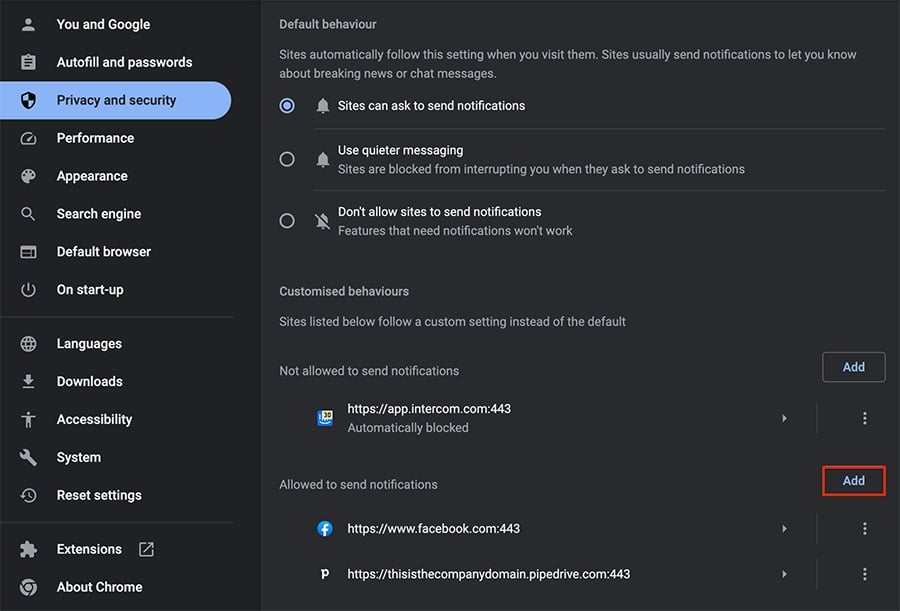
Tur būs dažas iestatījumu opcijas:
- Noklusējuma darbība – jūs varat izvēlēties noklusējuma darbību pārlūkprogrammā. Izvēlieties “Vietās atļaut vaicāt par paziņojumu nosūtīšanu”, ja vēlaties, lai visās Chrome tīmekļa lapās būtu šī opcija.
- Aizliegt paziņojumu sūtīšanu – noklikšķiniet uz “Pievienot”, lai ierobežotu URL adreses, kas nevar sūtīt paziņojumus darbvirsmā.
- Atļaut paziņojumu sūtīšanu – noklikšķiniet uz “Pievienot”, lai norādītu URL adreses, kas var sūtīt paziņojumus darbvirsmā.
Datoriem ar Windows
Dodieties uz Iestatījumi > Sistēma > Paziņojumi un darbības un pārslēdziet “Saņemt paziņojumus no lietotnēm un citiem sūtītājiem” iekšā.
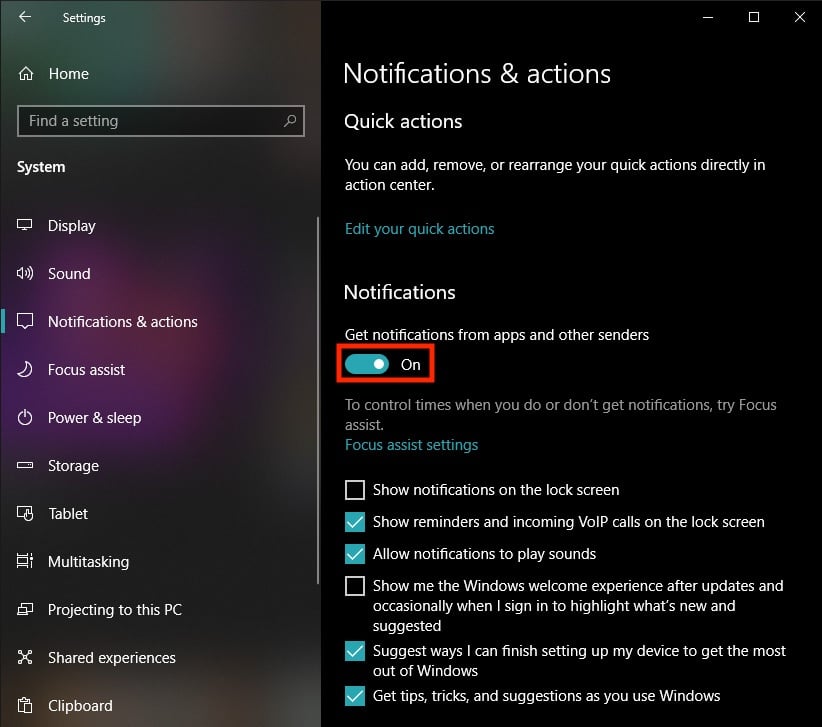
Kad tas ir ieslēgts, varat ritināt uz leju un pārslēgt konkrētas tīmekļa lapas “ieslēgtas”, ieskaitot Google Chrome.
Nejauztraucieties
Lielākā daļa sistēmu ir "Nejauztraucieties" iestatījumi, kas novērš desktopa paziņojumu saņemšanu, ja tie ir ieslēgti.
Mac ierīcēm
Dodieties uz Sistēmas iestatījumi > Fokuss > Nejauztraucieties.
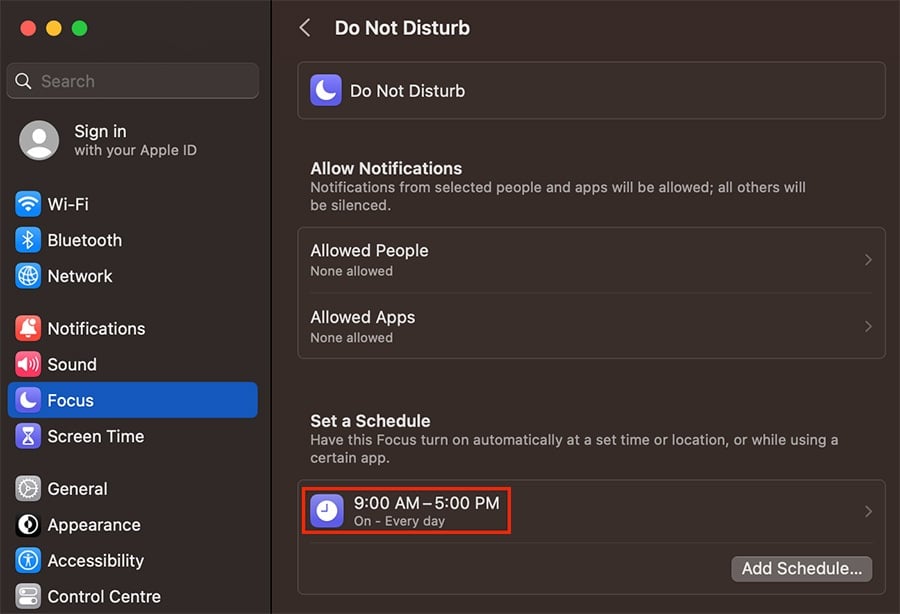
Ja jūs esat iestatījis grafiku, un tas ir ieslēgts, jūs nesaņemsiet paziņojumus šajā noteiktajā laikā, ja nav norādīta konkrēta persona vai lietotne.
Windows ierīcēm
Dodieties uz Iestatījumi > Sistēma > Fokusa palīdzība.
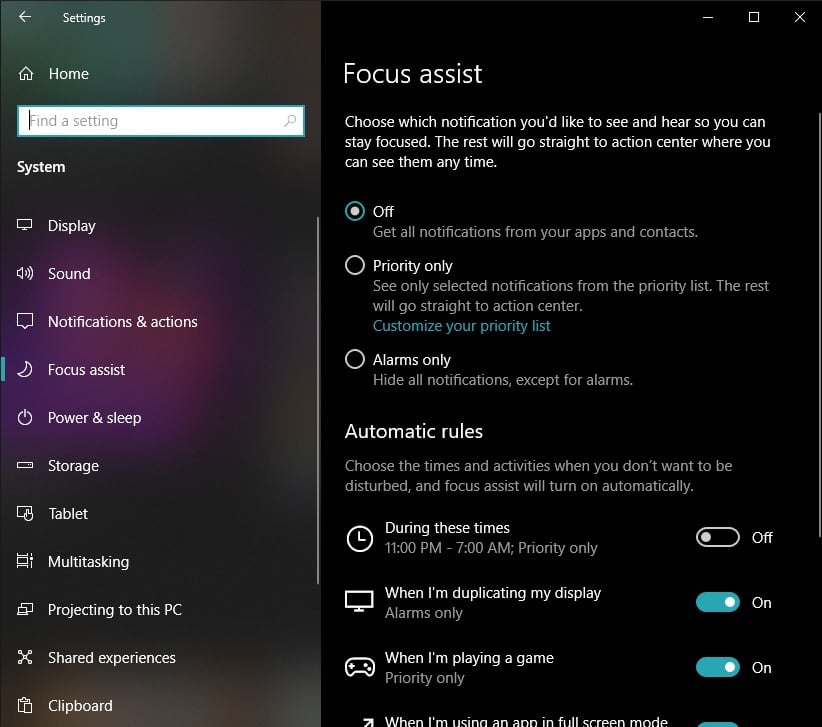
Zem Automātiskie noteikumi, jūs varat pārbaudīt, kādos apstākļos ir iestatīts nejauztraucieties, ieskaitot noteiktos laika periodus vai aktīvas lietotnes.
Atiestatīt paziņojumus
Ja jūs neatradāt risinājumu savam paziņojumu problēmai iepriekšējā informācijā, jums jāatiešķir paziņojumi.
Vispirms ejiet uz savām "Chrome" paziņojumu iestatījumiem, noklikšķiniet uz taustiņa "Pievienot" zem "Nav atļauts sūtīt paziņojumus" un ielīmējiet savu "Pipedrive" URL ([jūsdomaina].pipedrive.com.)
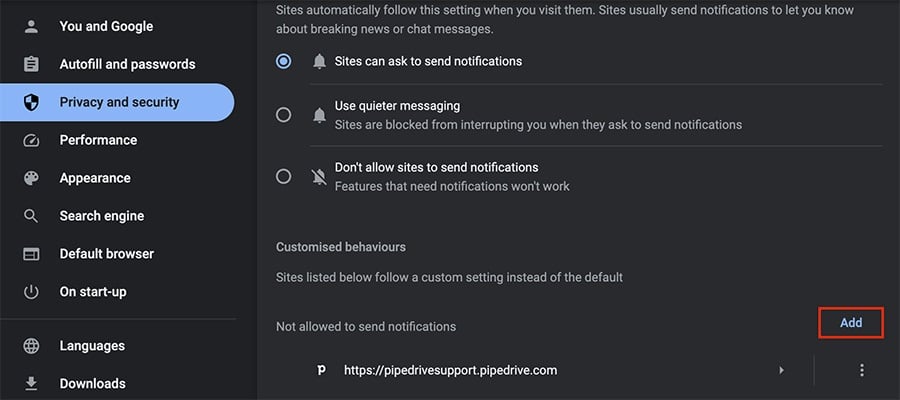
Vai šis raksts bija noderīgs?
Jā
Nē